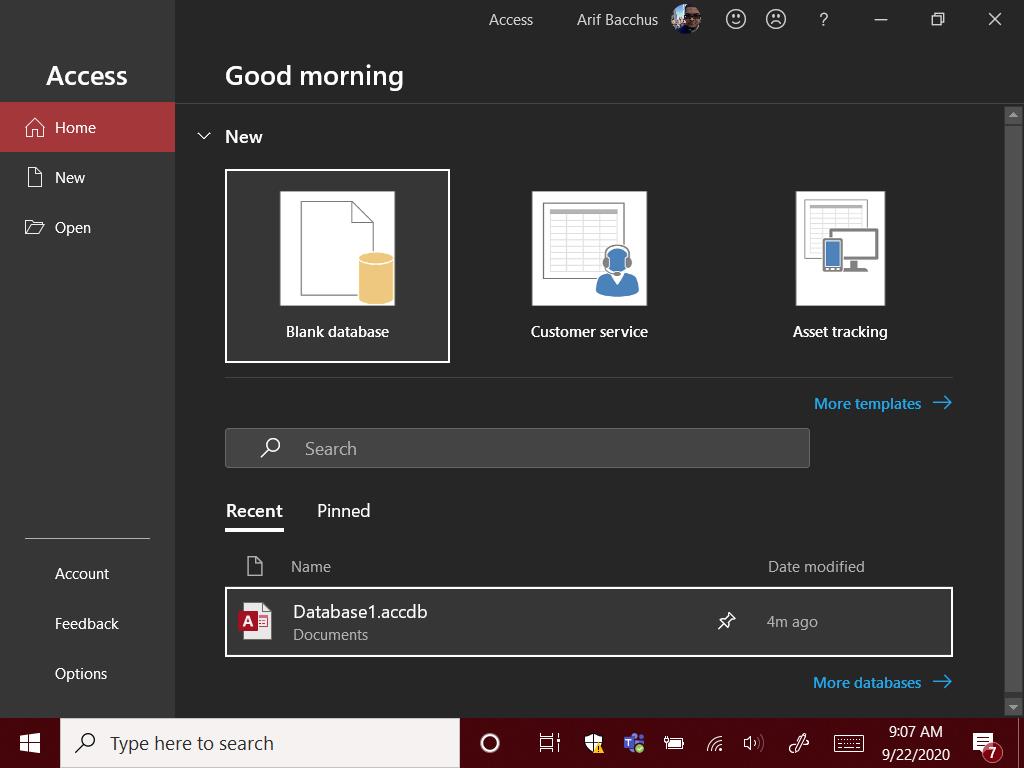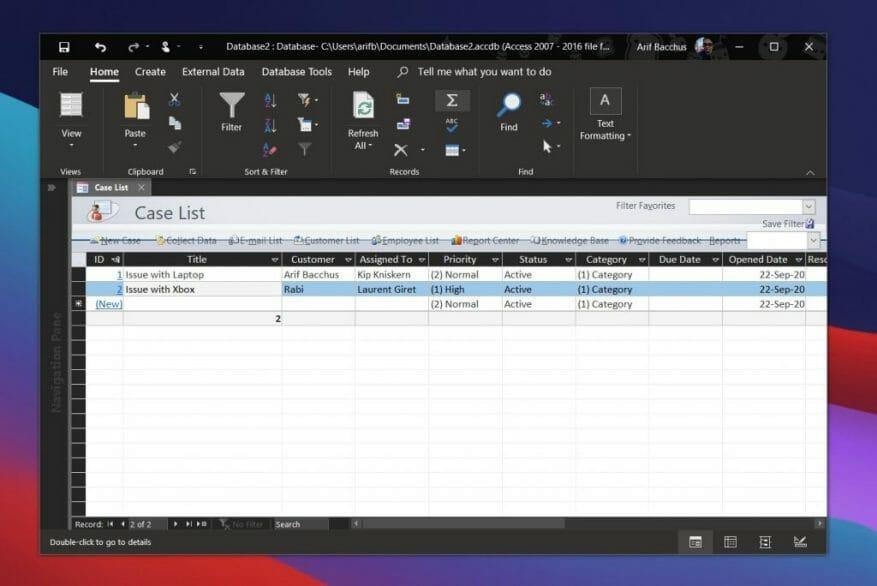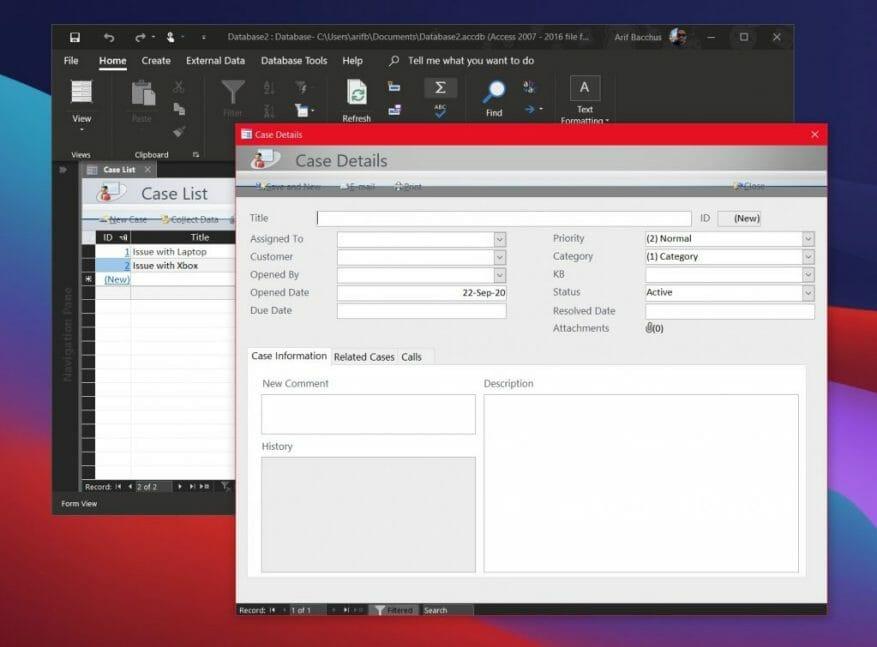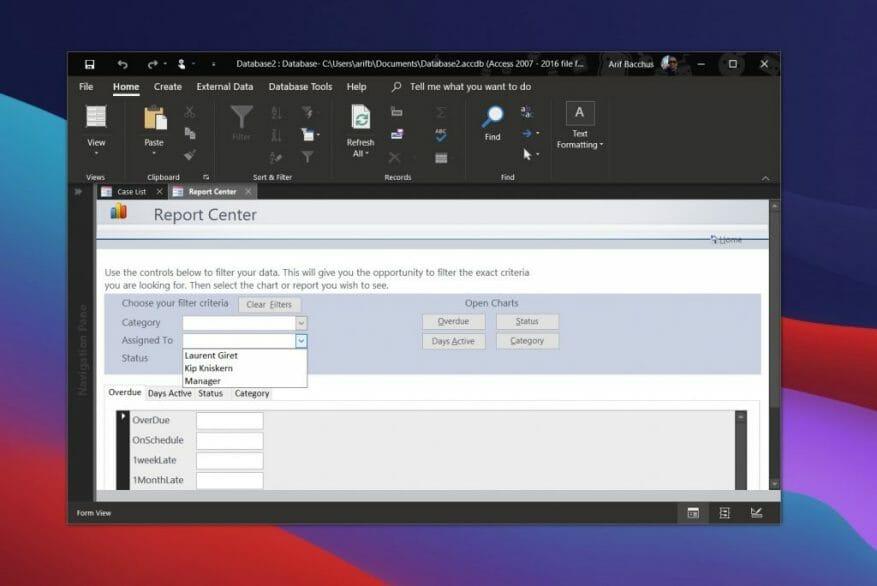Osana pienyritystoimintaa sinun on todennäköisesti seurattava asiakkaitasi. Yleensä tämä tarkoittaa asiakaspalvelun asiakastietokantajärjestelmän, kuten Streak CRM:n tai Monday.comin, maksamista. Nämä palvelut ovat todella hyviä, koska ne ovat usein käyttäjäystävällisiä ja niissä on mukava graafinen käyttöliittymä. Tiesitkö kuitenkin, että voit luoda oman tietokannan Microsoft Accessilla? Tämän päivän Microsoft 365 -oppaassa näytämme sinulle, miten.
Miksi luoda tietokanta Accessilla?
Ennen kuin aloitat, selitämme, miksi saatat haluta luoda asiakaspalvelutietokannan Accessin avulla. Vastaus on melko yksinkertainen. Se on helppo tehdä muutamassa vaiheessa, ja kaikki alustetaan valmiiksi kanssasi. Pienet yritykset, jotka pitävät asiat yksinkertaisina, voivat käyttää sitä tehtävien, prioriteettien, tilan, asiakkaiden ja päätösten seuraamiseen. Jos tarpeesi ovat monimutkaisempia, Access ei ehkä tee työtä puolestasi, mutta perustarpeissa se toimii hyvin, koska se sisältyy jo osana Microsoft 365 -tilaustasi.
Asiakaspalvelutietokannan luominen
Aloita asiakaspalvelutietokannan luominen avaamalla Access ja napsauttamalla Uusi. Näet erilaisia malleja, mutta etsimme asiakaspalvelutietokantaa. Vieritä alas löytääksesi sen ja napsauta sitä. Access luo tietokannan.
Kun olet luonut, haluat klikata Ota sisältö käyttöön näytön yläreunassa. Tämän jälkeen voit aloittaa tietojesi syöttämisen tapauksia ja asiakkaita varten. Voit lisätä uuden tapauksen napsauttamalla Nuusi tapausja täytä sitten saatu lomake. Siellä on paikkoja tapauksen otsikolle, valtuutetuille, asiakkaalle, prioriteetille, luokille, tilalle ja muille. Kun täytät lomakkeita, saat ponnahdusikkunat, joissa voit täyttää myös asiakas- ja työntekijätiedot. Täytä nämä tehdäksesi asioista yksinkertaisia.
Jos haluat vain hallita asiakas- tai työntekijäluetteloa tämän tietokannan avulla, sinun kannattaa napsauttaa Asiakasluettelo tai Työntekijäluettelo painikkeita. Tämä avaa ne uudelle välilehdelle.
Raporttikeskus
Kun täytät yhä enemmän tietoja asiakaspalvelutietokantaan, saatat joutua suodattamaan tai luomaan raportteja. Voit tehdä tämän todella helposti. Siellä on suodatinpainikkeita kategorialle, kohdistetuksi ja tilalle. Jos valitset nämä kentät, voit suodattaa ne tarkat tiedot, joita saatat etsiä. Voit myös käyttää Avoimet kaaviot -toimintoa tuottaaksesi hyödyllisiä raportteja, kuten avoimet tapaukset määrättyjen mukaan ja myöhässä olevat tapaukset.
Accessilla on paljon muuta!
Vaikka olemme juuri käsitelleet Accessin asiakaspalvelutietokantaa, siellä on paljon muutakin, mitä voidaan käyttää ja luoda. Voit luoda puhelunseurantaohjelman, virheseurannan, varastonseurannan, tapahtumanhallinnan ja paljon muuta. Accessissa on paljon tutkittavia malleja, joten tarkista se nyt ja kerro meille mielipiteesi kommenteissa.
FAQ
Mihin Microsoft Accessia käytetään liiketoiminnassa?
Microsoft Access on tietokannan luontiohjelma, jonka avulla kuka tahansa voi helposti ylläpitää ja muokata tietokantaa. Se sopii kaikkeen pienistä projekteista suuriin yrityksiin ja on erittäin visuaalinen ohjelma. Tämä tekee siitä erinomaisen tiedon syöttämiseen, koska sinun ei tarvitse työskennellä taulukoiden ja laskentataulukoiden kanssa.
Kuinka käytän Microsoft Office for the web -ohjelmaa?
Office for the web -ohjelmat sisältyvät useimpiin Microsoft 365 -paketteihin. Napsauta asiakirjaa tai käytä kirjaston kolmen pisteen Avaa-valikkoa avataksesi Word-, Excel-, PowerPoint-, OneNote- ja PDF-tiedostoja selaimessasi. Outlook-liitteet ja Lync Web App -kokousmuistiinpanot avautuvat myös Office for webissä.
Kuinka voin asentaa Access 2010:n erillisen toimiston kodista ja yrityksestä?
Jos Office Home and Business -asennuksesi sisälsi Office Professionalin kokeiluversion, sinun on ensin varmistettava, että poistat kyseiset kokeilusovellukset ennen Access 2010:n itsenäisen asentamista. Voit tehdä tämän tuomalla esiin Ohjelmaluettelon (lisää/poista ohjelmaluettelo) ja valitsemalla Office-paketin. Kun olet valinnut, valitse muutosvaihtoehdot.
Sisältääkö Microsoft 365 pääsyn?
Sain juuri sähköpostin, jossa kerrottiin, että Microsoft 365 korvaa Office 365:n. Office 365 -tilaukseni sisältää Access-tietokannan. Missään näkemäni sähköpostissa tai mainostiedoissa ei mainita, että Microsoft 365 sisältää Accessin – itse asiassa sähköpostissa näkyy Outlookin, Wordin, Excelin, PowerPointin jne. kuvakkeet – mutta Access EI ole siellä.
Mikä on Office 365:n uusin käyttöoikeusversio?
Päivityksiä ilmestyi edelleen – Office 365:n Accessin uusin versio julkaistiin syyskuussa 2020. Microsoft jatkoi myös työpöytätietokantaohjelmiston kehittämistä ja julkaisi Access 2019:n syyskuussa 2018 osana Office 2019:ää.
Onko Microsoft Access edelleen toiminnassa?
Microsoft Office on melkein 30 vuotta vanha – se julkaistiin marraskuussa 1990. Harvat ohjelmistopaketit eivät ole nauttineet näin pitkästä käyttöiästä. Microsoft-paketti ei kuitenkaan ole pysynyt samana vuosien ajan. Jotkut elementit lisätään, kun taas toiset poistetaan. Yksi edelleen olemassa olevan tuottavuuspaketin osa on Microsoft Access.
Sisältyykö Microsoft Access Office 365:een?
Se myydään joko erillisenä apuohjelmana tai niputettuna osana Office Professionalia ja muita Microsoftin yritysohjelmistopaketin premium-versioita. Office 365 -tilaukset sisältävät Microsoft Accessin, mutta se on rajoitettu ”vain PC:lle”.
Onko Microsoft Access hyvä valinta pienille yrityksille?
Keskisuuret ja pienet yritykset voivat kuitenkin luottaa Microsoft Accessiin tietojensa hallinnassa ja louhinnassa.Microsoftin Office-tiimi toteaa: ”Access on loistava tietokannan hallintaratkaisu pienille yrityksille, koska se mahdollistaa tietojen keräämisen ja tallentamisen työpöydällä ilman IT-järjestelmänvalvojan tukea.
Mihin Microsoft Accessia käytetään?
Microsoft Access on tietokannan hallintajärjestelmä (DBMS), jota käytetään tietojen tallentamiseen ja hallintaan. Access on osa Microsoft 365 -pakettia, ja se on tarkoitettu yritys- ja yrityskäyttäjille.
Kuinka voin käsitellä Microsoft Office -asiakirjoja yhdessä?
Lisää… Kun Word-, Excel-, PowerPoint- ja OneNote-asiakirjoja on tallennettu Microsoft 365 -kirjastoihisi, voit työskennellä niiden parissa yhdessä Office for the web -sovelluksella, joka avaa asiakirjat verkkoselaimessa. Kun avaat asiakirjoja Office for webissä, tiimitoverisi voivat avata ne samaan aikaan.
Tarvitsetko Excelin tai Microsoft Officen webille?
Saatat huomata, että jotkut organisaatiosi ihmiset tarvitsevat Excel-työpöytäsovelluksen edistyneen kaaviokyvyn, kun taas toisten tarvitsee vain tarkastella ja muokata Word-asiakirjoja ja PowerPoint-esityksiä Office for the web -sovelluksella.